реклама
Софтуерът за Mac е страхотен, но не може да се отрече, че софтуерът на Windows е широко разпространен. По този начин много потребители на Mac се нуждаят от време на време да стартират приложения само за Windows.
Може би трябва да използвате конкретен софтуер, който работи само в Windows, или просто да пропуснете нещо от дните си в Windows. Независимо от случая, имате опции за стартиране на програми на Windows на вашия Mac.
Ето преглед на всички тях, плюс нашия любим метод, който ще бъде подходящ за повечето хора.
1. Виртуални машини
Виртуалните машини ви позволяват да стартирате операционни системи 7 практически причини да започнете да използвате виртуална машинаТерминът "виртуален" е кооптиран по толкова много начини. Виртуална реалност. Виртуална оперативна памет. Виртуални училища. Но виртуализацията в контекста на компютрите може да бъде объркваща. Тук сме, за да го изчистим. Прочетете още вътре в парче софтуер. Виртуалната операционна система смята, че работи на истински компютър, но вие имате пълен контрол над нея благодарение на софтуера за виртуализация. В macOS ще намерите три големи имена на VM:
Parallels, VMware Fusion, и VirtualBox.Parallels предлага най-доброто VM потребителско изживяване Стартирайте Windows на вашия Mac с Parallels Desktop 15Трябва да стартирате приложения за Windows на Mac? Ето нашия поглед към Parallels Desktop, едно от най-добрите софтуерни решения за работата. Прочетете още , особено за начинаещи. Не е нужно да конфигурирате нищо или дори да изтегляте Windows сами по време на настройката - софтуерът прави всичко за вас. Режимът на съгласуваност ви позволява да стартирате приложения за Windows непосредствено до Mac приложенията, дори да ги приковавате към вашия Dock и да извадите Windows от пътя. Всъщност Parallels изпревари пред VMware Fusion.
Най-големият недостатък са разходите. Паралелите струват 80 долара, докато VirtualBox е безплатен. Въпреки това, VirtualBox изисква да извършите настройката сами. Освен това не е толкова гладък като Parallels, тъй като последният е създаден специално за macOS. Нашето пълно ръководство за VirtualBox Как да използвате VirtualBox: Ръководство за потребителяС VirtualBox можете лесно да инсталирате и тествате множество операционни системи. Ще ви покажем как да настроите Windows 10 и Ubuntu Linux като виртуална машина. Прочетете още ще ви помогне, ако решите да опитате.
Препоръчваме да дадете 14-дневен безплатен пробен период на Parallels опитайте и да решите дали си струва цената за вас. Ако не искате да плащате, VirtualBox е най-добрият ви залог да имате копие на Windows в готовност. За щастие, можете изтеглете инсталационния носител на Windows 10 Как да създадете инсталационен носител на Windows 10Независимо как сте стигнали до Windows 10, има начин да създадете свой собствен инсталационен носител. Рано или късно може да ви потрябва. Нека ви покажем как да бъдете подготвени. Прочетете още и да го използвате, без дори да се налага да активирате ОС.
Професионалисти
- Отварянето на виртуална машина не изисква да рестартирате компютъра си.
- Пускането на програми на Windows заедно с приложенията за Mac е лесно.
- Parallels предлага впечатляващо гладко изживяване.
- Можете да мащабирате колко място използва виртуалният твърд диск.
Против
- Паралелите са скъпи.
- Производителността на VM графика е лоша, така че това не е добро решение за игра на Windows игри на вашия Mac.
- VirtualBox отнема малко хитрост, за да настрои.
- По-старите Macs може да нямат достатъчно ресурси, за да поддържат безпроблемно работа на VM.
2. Boot Camp
Докато виртуалните машини ви позволяват да стартирате копие на Windows вътре в софтуера, Boot Camp ви позволява да инсталирате Windows право на вашия Mac. Известен също като двойно зареждане, това ви позволява да стартирате Windows и macOS един до друг на един твърд диск.
Асистентът за Boot Camp в macOS ви превежда през целия процес. Това ще раздели твърдия ви диск и ще инсталира Windows, за да можете да рестартирате в него. Покрихме се как да изтеглите инсталатор на Windows за Boot Camp и всичко, което трябва да знаете за работа с Windows на вашия Mac ако решите да отидете с този метод.
Един недостатък на двойното зареждане с Boot Camp е, че не можете да стартирате програми Windows и Mac едно до друго. Всеки път, когато имате нужда от Windows, ще трябва да рестартирате вашия Mac и да се зареждате в Windows. Това обаче води до по-добра производителност от виртуална машина, защото Windows може да използва всички ресурси на вашата машина.
Професионалисти
- Без допълнителни разходи.
- Предлага най-добрата производителност за работа с игри и друг интензивен софтуер за Windows.
Против
- Трябва да рестартирате всеки път, когато искате да получите достъп до програмите на Windows.
- Може да заеме доста малко място на диска.
3. вино
И двете горепосочени решения включват действително използване на Windows OS за стартиране на Windows програми. Но Виното е различно. Това е слой за съвместимост, който ви позволява да стартирате софтуер за Windows Как да стартирате Windows приложения и игри с Linux WineИма ли някакъв начин да накарате софтуера на Windows да работи на Linux? Един от отговорите е да използвате Wine, но въпреки че може да бъде много полезно, вероятно би трябвало да е само последната ви възможност. Ето защо. Прочетете още на macOS и Linux. Виното е по-леко решение от инсталирането на Windows, ако просто трябва да използвате програма или две. Но не става без собствен набор от проблеми.
Виното не е гарантирано да работи с всички програми. Някои може да работят перфектно, докато други ще се сринат или изобщо не успеят да стартират. Можете да проверите База данни за приложение на вино за да видите дали предпочитаните от вас приложения ще работят. Друг проблем е, че програмата за ванилно вино изисква известно ощипване, което вероятно ще обърка новите потребители.
Най-добрият начин да опитайте Wine е с WineBottler на трета страна, което добавя някои много необходими удобства.
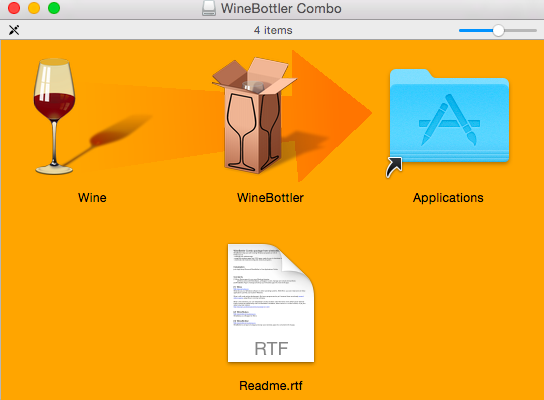
Изтеглете WineBottler и отворете файла DMG, когато приключи. В получения прозорец плъзнете и пуснете и двете вино и WineBottler икони към вашия Приложения папка, точно както инсталирате друг софтуер. Стартирайте WineBottler и ще видите някои програми, които можете да инсталирате веднага, като Internet Explorer на Mac Как да стартирате Internet Explorer на вашия Mac (и защо може да искате)Възможно ли е да стартирате водещия браузър на Microsoft на OSX машина? Прочетете, за да разберете ... Прочетете още .
За да отворите други програми за Windows, изтеглете ги като EXE файлове от сигурни и реномирани сайтове за изтегляне Най-безопасните сайтове за изтегляне на безплатен софтуер за WindowsМного сайтове за изтегляне на софтуер са заредени със злонамерен софтуер. Ние съставихме уебсайтове, на които можете да се доверите, когато се нуждаете от безплатно изтегляне на софтуер. Прочетете още . Щракнете с десния бутон и изберете Отворете с> вино и Wine може да ги пуска директно. Не забравяйте, че не всички програми ще работят под Wine, така че може да се наложи изпробвайте някои проблеми с виното Програмите за вино не работят? Изпробвайте тези стъпкиWine дава на потребителите на Linux възможността да стартират софтуер за Windows и може да помогне при смяна на операционни системи. Но не е, така че какво можете да направите, за да гарантирате, че вашият софтуер за Windows работи в Linux? Прочетете още ако някой не успее.
Виното е най-добре, ако трябва да стартирате програма за Windows или две и си струва да се задържите за тези времена. Но ако трябва да стартирате много програми за Windows, по-добре се справете с друг метод.
Професионалисти
- Безплатна и бърза инсталация.
- Някои често срещани софтуер за Windows работят извън кутията.
- Не изисква инсталиране на Windows.
Против
- Не е гарантирано, че работи с целия софтуер.
- Дори поддържаните програми може да имат проблеми.
4. CrossOver
CrossOver е платено средство, което се основава на Wine. Той има солиден потребителски интерфейс, който ви позволява просто да въведете името на софтуера на Windows, който искате да инсталирате, и да обработва всичко това за вас. Тъй като това е търговски софтуер, можете също да попитате разработчиците за добавяне на поддръжка за нов софтуер, ако сте абонат.
Но в сравнение с другите ви опции тук, CrossOver наистина не предлага най-добрия пакет за нуждите на повечето хора. Ако трябва да стартирате няколко програми за Windows, по-добре е да използвате VM. Boot Camp ще ви даде по-добра производителност за игри, а Wine е безплатно за тестване на еднократни програми. При минимум $ 40 за CrossOver, препоръчваме да пропуснете този.
Професионалисти
- Маргинално по-добра поддръжка и интерфейс от WineBottler.
- Фокусира се върху подкрепа на популярни програми.
Против
- Цената е много за заплащане, когато WineBottler е безплатен.
- Въз основа на Виното, така че все още може да има бъгове.
- Не е чудесен за работа с много софтуер за Windows.
5. Отдалечен достъп
Ако никое от горните решения не работи за вас, защо да не атакувате проблема по различен начин? Тези, които вече имат компютър с Windows, могат просто да използват софтуер за дистанционно управление за достъп до Windows от своя Mac.
TeamViewer е безплатен и мощен инструмент за дистанционно управление, който ще свърши тази работа отлично. Ако използвате Chrome, Отдалеченият работен плот на Chrome е също толкова солиден Управлявайте компютъра си отвсякъде, използвайки отдалечен работен плот на ChromeТрябва да контролирате дистанционно вашия компютър от друго устройство? Да се борите с RDP или услуги като LogMeIn? Е, имаме решение: Google Chrome! Нека да разберем как да управляваме дистанционно управление на компютър с Chrome. Прочетете още .
Всичко, което трябва да направите, е да инсталирате избрания от вас инструмент както на вашия Mac, така и на компютър с Windows, да влезете в акаунта си на двете машини и да имате достъп до вашия компютър с Windows, когато е необходимо.
В зависимост от вашата интернет връзка може да изпитате известно закъснение и клавишните комбинации могат да причинят малко объркване. Програмите с висока интензивност като игри също не са идеални за отдалечена връзка. Но ако просто искате да извършите действие в Windows или имате нужда от достъп до определена програма, отдалеченият достъп е лесен и безплатен.
Професионалисти
- Безплатно и лесно за настройване.
- Не заема място на вашия Mac.
- Гарантирано е, че програмите за Windows работят, тъй като се изпълняват на машина с Windows.
Против
- Изисква да имате компютър с Windows, който е винаги включен.
- Лошата интернет връзка може да попречи на изживяването.
- Трудно е да използвате взискателни програми през отдалечена връзка.
Не забравяйте уеб приложения
Въпреки че не можете да стартирате приложения за Windows през браузъра си, заслужава да се отбележи, че толкова много софтуер е наличен онлайн и не изисква инсталация. Без значение дали използвате macOS, Linux или Chrome OS, тези инструменти работят през всеки браузър.
Ако предпочитате Microsoft Office пред iWork пакета, можете използвайте Office Online безплатно Не плащайте за Microsoft Word! 4 Причини за използване на Office Online Вместо товаMicrosoft Office Online предлага безплатни уеб версии на Word, Excel и PowerPoint. Ето защо трябва да го опитате днес. Прочетете още . Онлайн инструменти за редактиране на изображения 10 безплатни онлайн инструмента за партидни изображения, за да промените размера, да конвертирате и оптимизиратеИмате нужда от инструменти за редактиране на партиди, когато имате много снимки за обработка и много малко време. Представяме ви най-добрите пакетни резизъри, оптимизатори или конвертори, достъпни онлайн. Прочетете още предлагат алтернатива на приложения за Windows като Paint. NET. А онлайн инструментите за сътрудничество ви позволяват да комуникирате с други, без никой да инсталира софтуер. Те ви дават начин да стартирате алтернативен софтуер, ако не ви харесва предлаганата Mac версия.
Най-лесният начин за стартиране на Windows програми на Mac
Разгледахме петте най-често срещани начина за стартиране на софтуера на Windows на вашия Mac. Но кое е най-лесното? Както излиза…
Освен ако не играете игри, стартирането на виртуална машина е най-добрият начин за повечето хора да получат достъп до софтуера на Windows на macOS.
Използването на виртуална машина ви позволява да отворите софтуера на Windows заедно с приложенията за Mac, всички без рестартиране на вашия Mac. И е по-надежден от Wine, като го прави най-добрият начин за стартиране на Windows на Mac 3 начина за стартиране на Windows на вашия MacЧудите се как да получите Windows на вашия Mac? Ето как да стартирате Windows с Boot Camp, виртуализация и Windows To Go. Прочетете още .
Дали трябва да използвате Parallels или Virtualbox за вашия VM зависи от вашите нужди. Ако нямате нищо против да плащате, не ви е удобно да настроите своя собствена виртуална машина или искате абсолютно най-доброто изживяване, отидете с Parallels. Тези, които имат известен опит с виртуални машини или нямат допълнителни пари за харчене, ще се справят добре с Virtualbox.
VirtualBox. Или Parallels, ако нямате нищо против да плащате всяка година за ъпгрейда, за да продължи всичко да работи.
- Томас Луц (@thomaslutz_de) 15 октомври 2016 г.
Как стартирате софтуера на Windows на вашия Mac?
Само защото виртуалната машина е най-добрият метод за обикновения потребител да използва приложения за Windows на Mac, това не означава, че е най-доброто решение за вас. Нека разгледаме петте метода, за да обобщим какъв потребител може да се възползва от всеки:
- Виртуална машина: Най-добро за всички, които искат да използват разнообразие от софтуер на Windows, заедно с техните приложения за Mac, без да се налага да рестартират в Windows. Не предлага мощна производителност за игри.
- Boot Camp: Най-добро за онези, които се нуждаят от пълната мощност на своята машина, когато работят с Windows, например когато играят видео игри. Неудобно за рестартиране в Windows.
- Вино: Удобно е да продължите, ако пускате само няколко програми на Windows на вашия Mac. По-малко от VM, ако искате да стартирате много приложения, тъй като много от тях не работят във Wine.
- CrossOver: Не си струва да плащате за Wine. По-добре се справяте с VM.
- Отдален работен плот: Струва си да настроите, ако вече имате компютър с Windows. Може да има проблеми с латентността на мрежата. Използването на VM е по-евтино от закупуването на специален компютър за това.
Сега, да преминем от приложения за Windows към приложения за Mac. Искаш ли да стартирайте няколко копия на приложения на вашия Mac 5 начина да стартирате няколко копия на приложение на вашия MacИзпълнението на няколко екземпляра на приложение на вашия Mac ви позволява да работите с няколко акаунта наведнъж. Ето как да го настроите. Прочетете още ? Имате шепа начини да направите това.
Бен е заместник-редактор и мениджър на спонсорирани публикации в MakeUseOf. Той притежава B.S. в компютърни информационни системи от Гроув Сити Колидж, където завършва Cum Laude и с отличие в специалността си. Той обича да помага на другите и страстно се отнася към видеоигрите като медия.


